更新时间:2026-01-15 GMT+08:00
个人Wiki
在“个人Wiki”中,可以新建Wiki,并通过文件夹对文档和表格进行归类管理。
新建Wiki
- 通过知识库主页进入个人Wiki。
单击左侧导航个人Wiki,进入个人Wiki页面。
- 单击页面的“新建Wiki”,进入新建Wiki窗口。
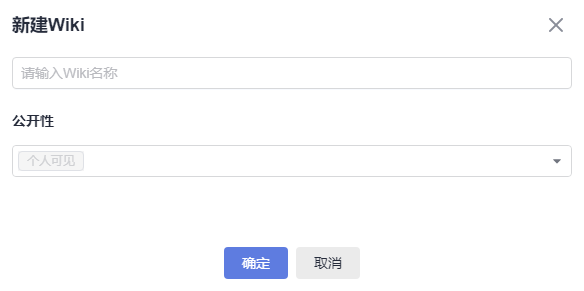
- 设置名称和公开性。公开性请根据实际情况设置。默认属性为“个人可见”。
- 单击“确定”。创建好的Wiki显示在列表中。
- 在Wiki列表中,可以根据需要修改Wiki名称、并进行分享、收藏或删除操作。
- 进入Wiki中,可以根据需要修改Wiki的设置,查看导出内容,并进行分享、收藏、删除Wiki操作。






